
เราได้พูดคุยเกี่ยวกับ ReactOS ในบล็อกนี้สองสามครั้งแล้ว มันเกี่ยวกับระบบปฏิบัติการ พัฒนาภายใต้การดูแลของ ReactOS Foundationโครงการเริ่มต้นเมื่อหลายปีก่อนและเผยแพร่ภายใต้ใบอนุญาต GPL และ BSD ซึ่งเขียนเกือบทั้งหมดด้วยภาษาโปรแกรม C ฟรีและโอเพ่นซอร์ส แม้จะมีความคล้ายคลึงกับ Linux แต่ก็ไม่ใช่การแจกจ่ายหรือระบบที่ใช้เคอร์เนล Torvalds แต่ใช้เคอร์เนลไฮบริดของตัวเองและอินเทอร์เฟซแบบกราฟิกที่เรียกว่า ReactOS Explorer ซึ่งชวนให้นึกถึงระบบ Windows ...
ReactOS (ตอบสนองระบบปฏิบัติการโดยที่ React หมายถึง "ปฏิกิริยา" สำหรับความไม่พอใจต่อระบบของ Microsoft) เกิดขึ้นเพื่อสร้างระบบฟรีที่มีความเข้ากันได้แบบไบนารีสำหรับซอฟต์แวร์และไดรเวอร์ของ Microsoft Windows NT แม้ว่าในตอนแรกจะคิดว่าเข้ากันได้กับ Windows 95 (เมื่อโปรเจ็กต์นี้เรียกว่า FreeWin95) แต่ปัจจุบันรองรับซอฟต์แวร์สำหรับ Windows NT 5.x และเคอร์เนลที่สูงกว่านั่นคือสำหรับ Windows XP และซอฟต์แวร์ที่สูงกว่า นอกจากนี้ยังถูกส่งไปยังสถาปัตยกรรมอื่น ๆ ด้วยไม่เพียง แต่ x86-32 เท่านั้น แต่ยังรวมถึง AMD64 และ ARM ด้วย
เพิ่มเติมเล็กน้อยเกี่ยวกับ ReactOS
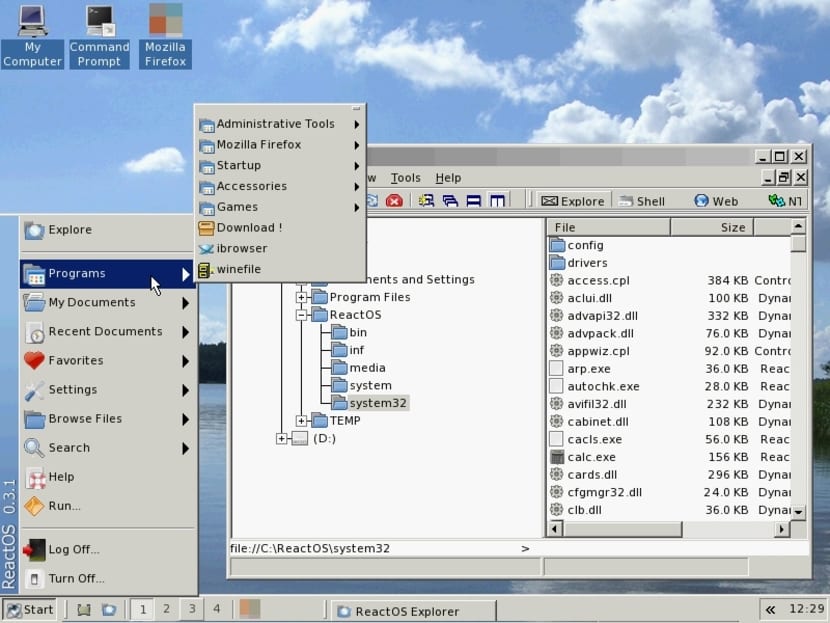
โดยทั่วไป นักพัฒนาของคุณทำงานเพื่อใช้ APIและองค์ประกอบอื่น ๆ เช่น Windows Registry แต่เป็นโอเพ่นซอร์สสำหรับสิ่งนี้พวกเขาใช้วิศวกรรมย้อนกลับในผลิตภัณฑ์ของ Microsoft เพื่อทำความเข้าใจวิธีการทำงานและโคลน นอกจากนี้ยังรวมบางส่วนของเลเยอร์ความเข้ากันได้ของโปรเจ็กต์ Wine ที่รู้จักกันดี (ออกเสียงว่า "ไร้สาระ") ด้วยวิธีนี้คุณสามารถติดตั้งซอฟต์แวร์ Windows ดั้งเดิมในระบบนี้และใช้งานได้แม้ว่าซอฟต์แวร์บางตัวจะไม่สามารถทำงานร่วมกันได้ 100% ก็ตาม
นักพัฒนาบางคนโยนหินใส่โครงการโดยอ้างว่าพวกเขาคัดลอกบางส่วนของระบบ Windows ใช้ไฟล์ระบบดั้งเดิมของ Microsoft และมีรหัสแอสเซมบลีของ Windows ที่ถอดประกอบและสนับสนุนโครงการ อย่างที่คุณจะเข้าใจว่าการที่ Windows เป็นระบบกรรมสิทธิ์แบบปิดนั้นผิดกฎหมาย อย่างไรก็ตาม ReactOS ยังคงพัฒนาต่อไปและข้อกล่าวหาเหล่านี้ยังไม่มีการดำเนินการทางกฎหมายในเรื่องนี้
ปฏิกิริยา ตั้งชื่อตามผู้ก่อตั้งโครงการ Jason Filby จาก Oracle สำหรับโครงการนั้นมีข้อดีข้อเสีย สิ่งที่ไม่ดีคือไม่มีการสนับสนุนที่สำคัญและขาดผู้สนับสนุนและนักพัฒนา (แม้ว่าพวกเขาจะเพิ่มมากขึ้นทีละนิด แต่เพื่อให้ได้แนวคิดมีมากกว่า 1000 คนที่เกี่ยวข้องกับการพัฒนา Windows และมากกว่าเล็กน้อย 30 ใน ReactOS นอกจากนี้พวกเขาต้องเรียนรู้เกี่ยวกับสถาปัตยกรรม Windows แล้วจึงพัฒนา ... อย่างไรก็ตามเป็นทางเลือกที่ดีหากคุณต้องการใช้ซอฟต์แวร์ Windows โดยไม่ต้องมีระบบปฏิบัติการ Microsoft ในเครื่องของคุณหรือหากคุณไม่ต้องการใช้ Linux distro กับ Wine
MinGW เป็นหนึ่งในหน่วยการสร้างสำหรับการรวบรวม ReactX เป็นส่วนที่ช่วยให้เข้ากันได้หรือรองรับกับ DirectXโดยใช้ OpenGL สำหรับ 3D เป็นตัวหยุดในขณะที่ได้โซลูชันสำหรับผู้ใหญ่ ดังที่เราได้กล่าวไปแล้วมันยังใช้ประโยชน์จากโค้ดจากโครงการอื่น ๆ เช่น Wine เนื่องจากได้รับประโยชน์จากส่วนประกอบ Win32 API, NTDLL, USER32, KERNEL32, GDI32 และ Advapi ในขณะที่ส่วนอื่น ๆ ได้รับการพัฒนาโดยโปรแกรมเมอร์ ReactOS จากรูปแบบแยกต่างหาก .
FreeBSD เป็นระบบปฏิบัติการอื่นที่ ReactOS ยืมรหัสในการปรับปรุงเครือข่ายสแต็กของระบบพวกเขาได้หันไปใช้ระบบปฏิบัติการโอเพนซอร์สที่มีสิ่งที่ดีที่สุด (และจากที่ลินุกซ์ควรเรียนรู้ด้วย) ดังนั้นส่วน TCP ทั้งหมดจึงถูกคัดลอกจากโค้ด FreeBSD สำหรับ ReactOS นอกจากนี้เรายังสามารถเน้นส่วนอื่น ๆ เช่น FreeType สำหรับฟอนต์, 3D Mesa สำหรับการเรนเดอร์ OpenGL, UniAT สำหรับไดรเวอร์ ATA และไลบรารี FullFAT สำหรับความเข้ากันได้ของ FAT นอกจากนี้ NTFS ยังรองรับในเวอร์ชันล่าสุดและแม้แต่การอ่านและเขียนใน EXT3
สำหรับอนาคตคาดว่าความเข้ากันได้จะดีขึ้นและโครงการจะเติบโตขึ้นทีละเล็กทีละน้อย นอกจาก ขณะนี้ Windows NT ยังรองรับความเข้ากันได้ ด้วยแอปพลิเคชัน Java, OS / 2 และ DOS แม้ว่าจะไม่ใช่การแข่งขันสำหรับ Linux แต่ ReactOS เป็นโครงการที่ยอดเยี่ยมที่โครงการอื่น ๆ สามารถนำมาใช้และสามารถเรียนรู้ได้จากการเป็นโอเพ่นซอร์ส ด้วยเหตุนี้ ReactOS จึงได้รับการยกย่องและรางวัลมาบ้างแล้ว ...
ทำไมต้องติดตั้ง ReactOS?

ฉันบอกคุณได้ว่าจะใส่อะไร ReactOS สามารถช่วยคุณเรียนรู้ และทำความคุ้นเคยกับระบบปฏิบัติการอื่นเพื่อดูแหล่งที่มาเพื่อเรียนรู้เพิ่มเติมเกี่ยวกับ Windows เนื่องจากเป็นแบบปิดเราจึงไม่สามารถดูว่ามันทำงานอย่างไรใน ReactOS เราสามารถ นอกจากนี้เขายังสามารถบอกคุณได้ว่าเขาสามารถเสนอทางเลือกให้กับไวน์และโครงการอื่น ๆ ที่คล้ายคลึงกันได้
แต่บางที ข้ออ้างที่ดีที่สุดในการใช้ ReactOS คือการมี "Windows"ระบบปฏิบัติการที่สามารถเรียกใช้ซอฟต์แวร์ DOS และ Windows NT ได้โดยไม่ต้องพึ่งพาระบบปิดเช่น Microsoft และสำหรับประเด็นที่อ่อนไหวต่อปัญหาการออกใบอนุญาตมากขึ้นสิ่งนี้สามารถช่วยบรรเทาได้
ข้อกำหนดขั้นต่ำในการติดตั้ง ReactOS

คุณสามารถดาวน์โหลด Live ISO ของระบบปฏิบัติการเพื่อให้สามารถใช้งานได้โดยไม่ต้องติดตั้งหรือ BootCD ซึ่งเป็น ISO ที่สามารถติดตั้งบนคอมพิวเตอร์ของเราหรือในเครื่องเสมือน ใช้พื้นที่ประมาณ 90MB บีบอัดใน ZIP และเมื่อคลายซิปจะมีขนาดเกิน 100MB แต่ไม่มีอะไรเทียบกับ Windows ได้เลย ReactOS ไม่ต้องการทรัพยากรมากมาย:
- CPU x86 หรือ x86-64 Pentium หรือสูงกว่า
- 64MB RAM (แนะนำให้ใช้ 256MB)
- IDE / SATA ฮาร์ดไดรฟ์อย่างน้อย 350MB
- พาร์ติชันสำหรับบูตในรูปแบบ FAT16 / FAT32
- การ์ดแสดงผล VGA 2MB (VESA BIOS 2.0v หรือสูงกว่า)
- ไดรฟ์ซีดีรอม
- แป้นพิมพ์และเมาส์มาตรฐาน
อย่างที่คุณเห็นมันเบาและสามารถติดตั้งได้แม้ในอุปกรณ์รุ่นเก่า ...
การติดตั้ง ReactOS ทีละขั้นตอน
ดาวน์โหลด ReactOS
ที่แรกก็คือ ดาวน์โหลด ReactOS ISO ในกรณีนี้คือ BootCD. สำหรับมัน ไปที่ลิงค์นี้ จากนั้นคลิกที่ดาวน์โหลด BootCD หน้าจอต่อไปนี้จะปรากฏขึ้นและคุณสามารถบริจาคเงินให้กับโครงการหรือหากคุณต้องการดาวน์โหลดได้ฟรีโดยคลิกที่«ไม่ขอบคุณ มาดาวน์โหลดกันเลย! » และเปลี่ยนเส้นทางคุณไปยัง SourceForge เพื่อดาวน์โหลด:
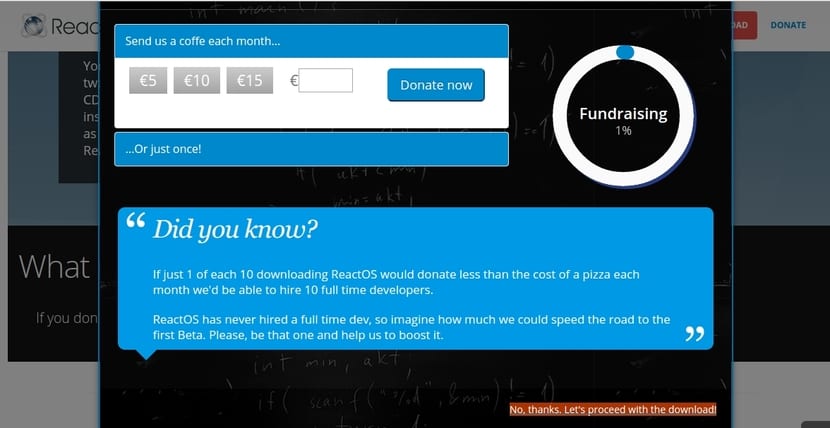
เราได้ดาวน์โหลด ISO แล้ว ซึ่งบีบอัดในรูปแบบ ZIP เราเปิดเครื่องรูดแล้วเบิร์นลงซีดี คุณไม่ต้องการดีวีดีหรืออะไรแบบนั้นเพราะอย่างที่บอกว่ามันมีขนาดประมาณ 100MB หากคุณจะใช้ในเครื่องเสมือนคุณไม่ต้องเบิร์นคุณสามารถใช้ ISO ได้โดยตรง หากคุณกำลังจะติดตั้งลงในคอมพิวเตอร์คุณต้องเข้าถึง BIOS ของคุณและให้ความสำคัญกับออปติคัลไดรฟ์เพื่อให้มองหาระบบในซีดีที่คุณเบิร์น ...
การติดตั้งระบบ
ตอนนี้ เราเริ่มการติดตั้งเอง. เราเลือกภาษาที่เราต้องการในกรณีนี้คือภาษาสเปน (Spanish):
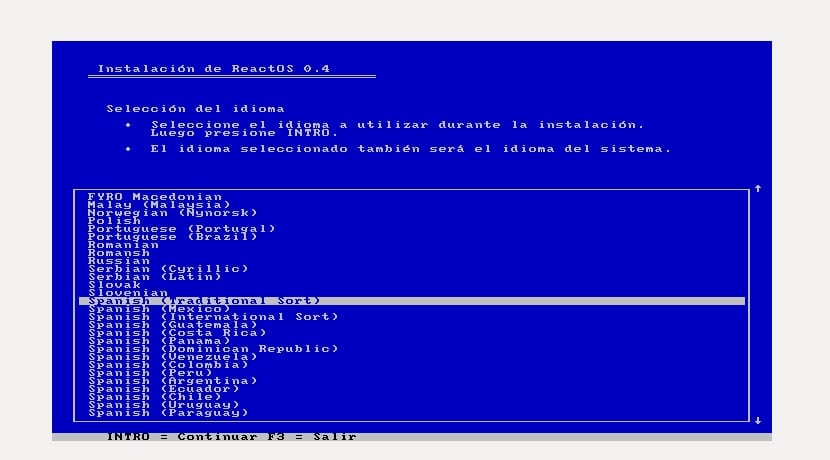
จากนั้นเรากด ENTER เพื่อ ติดตั้งระบบ ปฏิบัติการ:
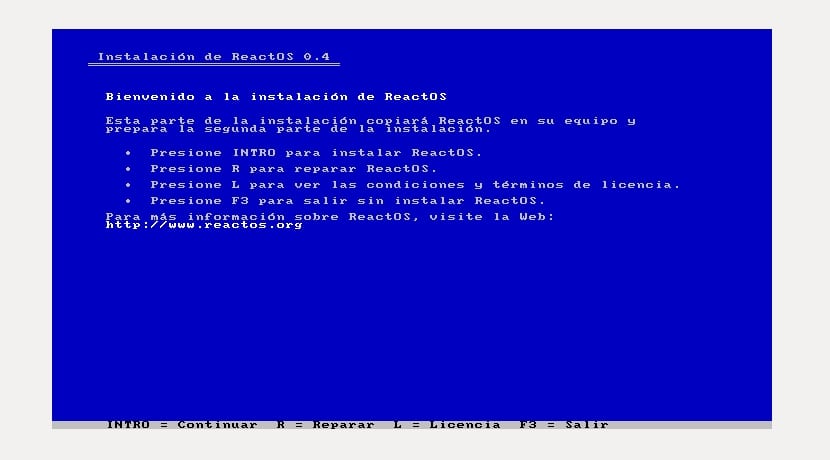
ตอนนี้ เรายืนยัน กด ENTER อีกครั้ง:
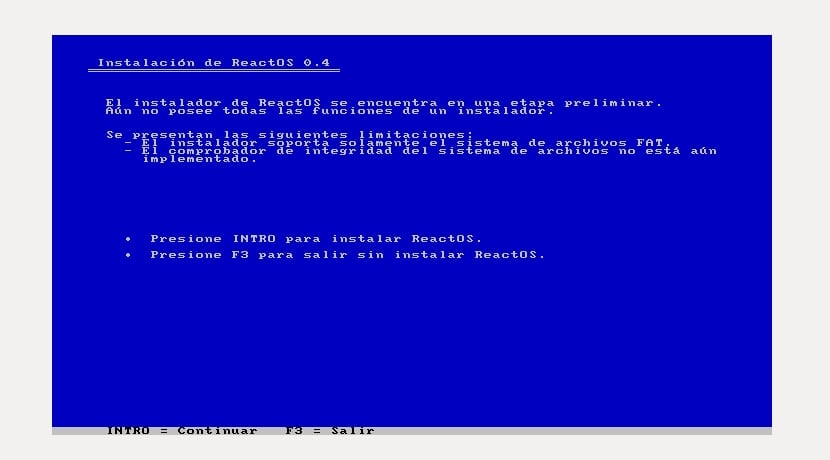
มันแสดงให้เราเห็น ตรวจพบการกำหนดค่าฮาร์ดแวร์หากเป็นอุปกรณ์ที่ทันสมัยกว่าอาจทำให้เกิดปัญหาได้นั่นคือเหตุผลที่ฉันแนะนำให้ติดตั้งในเครื่องเสมือนด้วย VMWare หรือ VirtualBox เป็นต้น เราดำเนินการต่อด้วย INTRO:
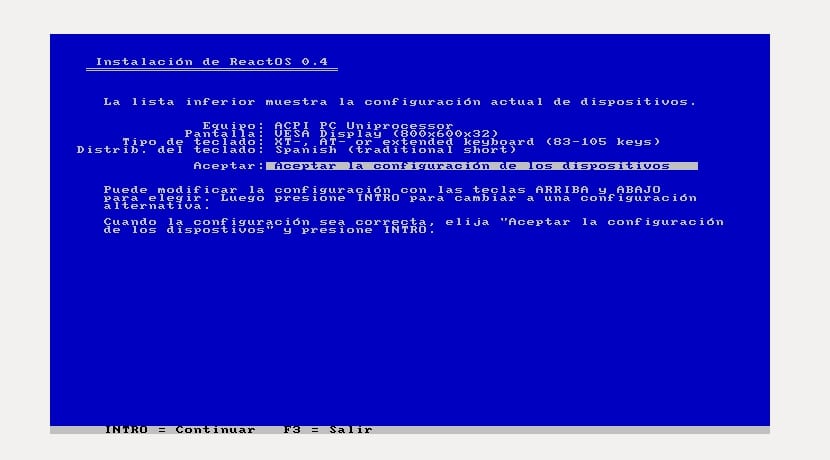
ตอนนี้แสดงไฟล์ พื้นที่ว่างสำหรับพาร์ติชัน. หากเป็นคอมพิวเตอร์ที่ไม่มีระบบปฏิบัติการอื่นเราสามารถเลือกพื้นที่ทั้งหมดตามที่ปรากฏบนหน้าจอได้ (เช่นเดียวกันหากเป็นเครื่องเสมือน) หากคุณมีระบบปฏิบัติการอื่นอยู่แล้วคุณต้องปรับขนาดพาร์ติชันเพื่อให้มีพื้นที่สำหรับ ReactOS ... ดำเนินการต่อด้วย ENTER

อย่างที่คุณเห็นการติดตั้งจะเตือนคุณถึง Windows XP ตอนนี้มันบอกเราว่าเราต้องการกดต่อหรือไม่ ป้อนเพื่อจัดรูปแบบพาร์ติชัน:
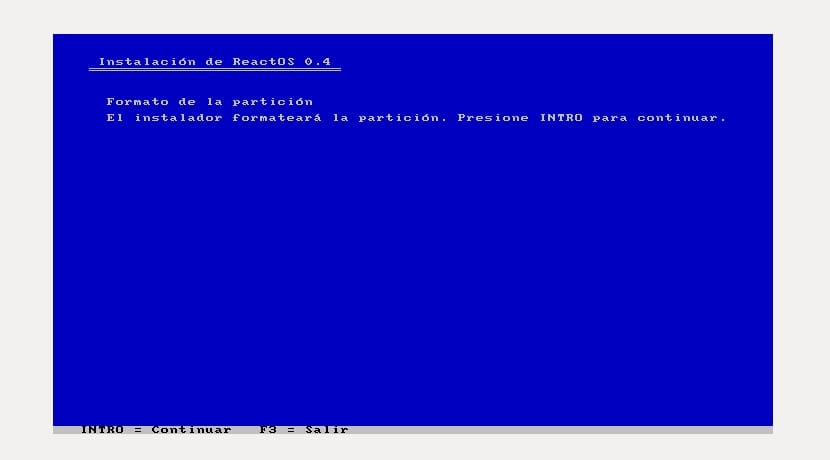
เรายืนยันว่าเราต้องการฟอร์แมตพาร์ติชันและกด ENTER เพื่อเริ่ม ติดตั้งไฟล์...
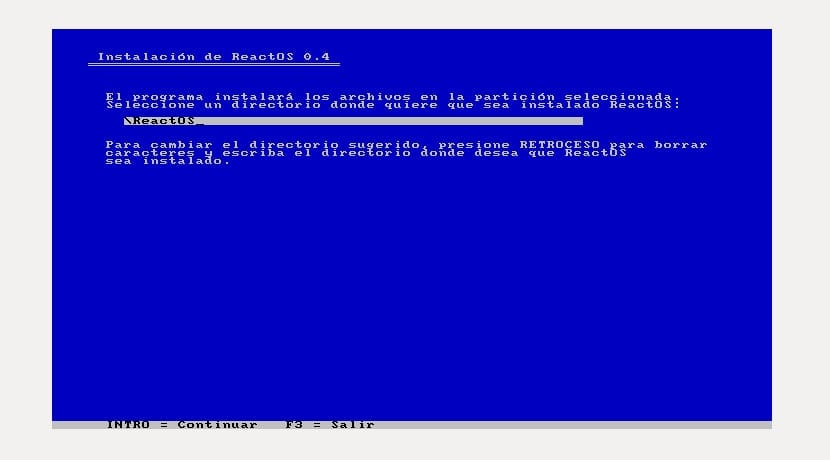
และตอนนี้ เรารอการติดตั้งจะใช้เวลาเพียงเล็กน้อยเนื่องจากมีน้ำหนักเบามากและแม้จะมีทรัพยากรเพียงเล็กน้อยก็จะไม่เกินสองสามวินาทีหรือนาที
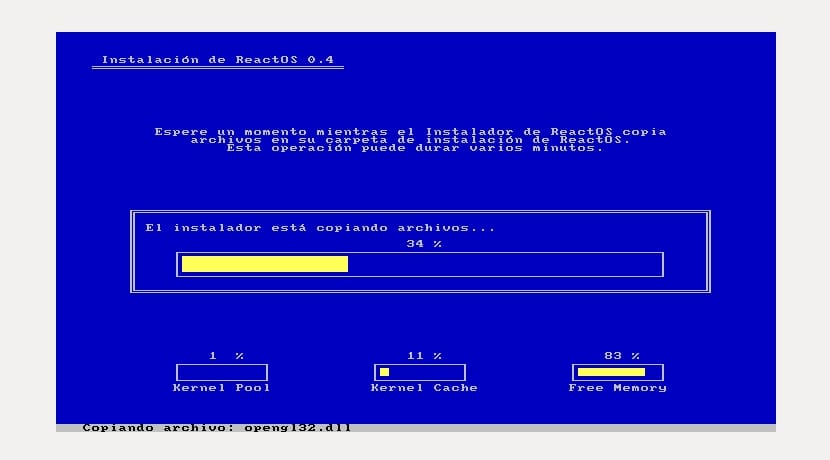
ตอนนี้หากเรากำลังติดตั้งบนเครื่องที่ไม่มีระบบปฏิบัติการอื่นหรือเครื่องเสมือนให้กด ENTER เพื่อยอมรับตัวเลือกแรก A) ใช่ bootloader จะถูกติดตั้ง บนดิสก์ หากคุณมีระบบอื่นฉันจะแนะนำตัวเลือกสุดท้ายหรือติดตั้งบนฟล็อปปี้ดิสก์เพื่อไม่ให้ยุ่งเกี่ยวกับระบบ

ตอนนี้ส่วนประกอบ ReactOS ได้รับการติดตั้งแล้ว เพียงแค่เริ่มต้นใหม่เท่านั้น. กดปุ่มตกลง.
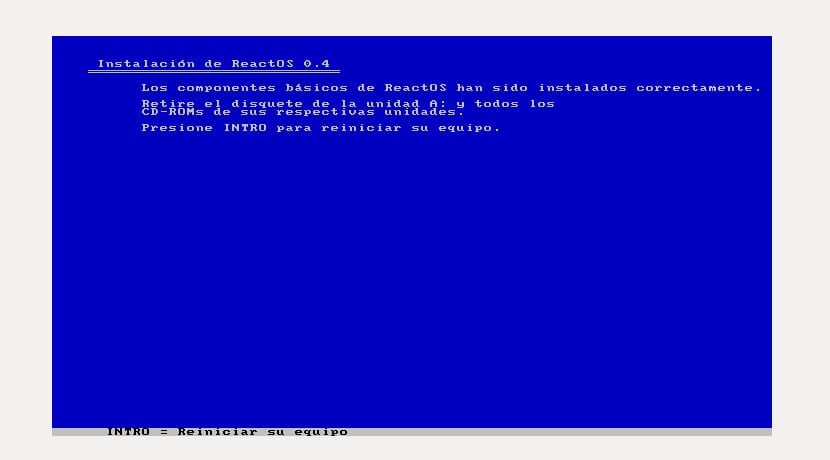
การเริ่มต้นระบบครั้งแรกมาถึงเกือบจะถึงแล้ว ... อย่างไรก็ตามหากขอให้คุณกดปุ่มเพื่อเข้าถึงออปติคัลไดรฟ์ (CD) ให้เพิกเฉยหลังจากนั้นไม่กี่วินาทีระบบปฏิบัติการจะเริ่มทำงาน:
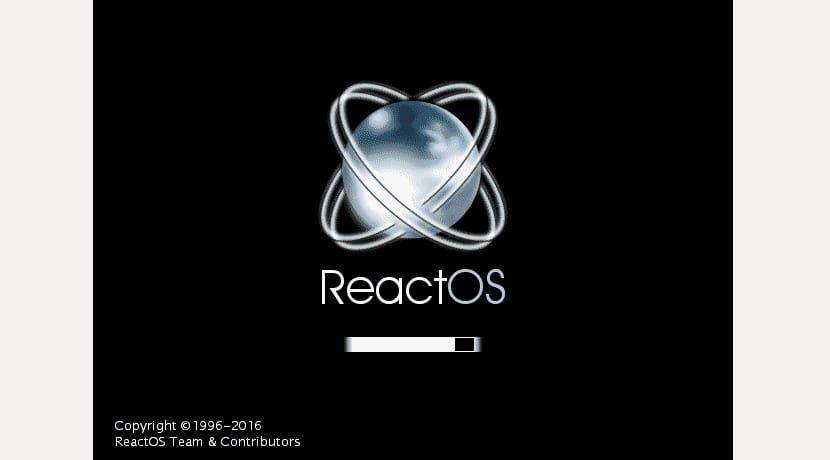
หากในการรีบูตครั้งถัดไปหน้าจอนี้จะแสดงให้เราเห็น คุณต้องรอ หรือเลือกตัวเลือกแรกโดยตรง:
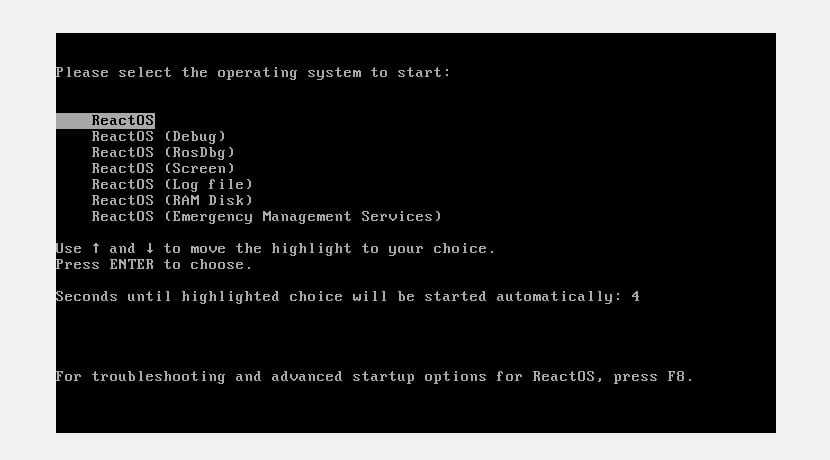
ในครั้งแรกที่คุณเริ่มระบบจะแสดงเมนูการติดตั้ง ของ ReactOS ที่คุณต้องผ่านด้วย Next, Next, Next (แก้ไขภาษา), ใส่ชื่อผู้ใช้และองค์กร, Next, รหัสผ่านผู้ดูแลระบบและชื่อคอมพิวเตอร์, Next, time zone, ถัดไปเรารอให้ติดตั้งและจะกลับไปรีสตาร์ท ...
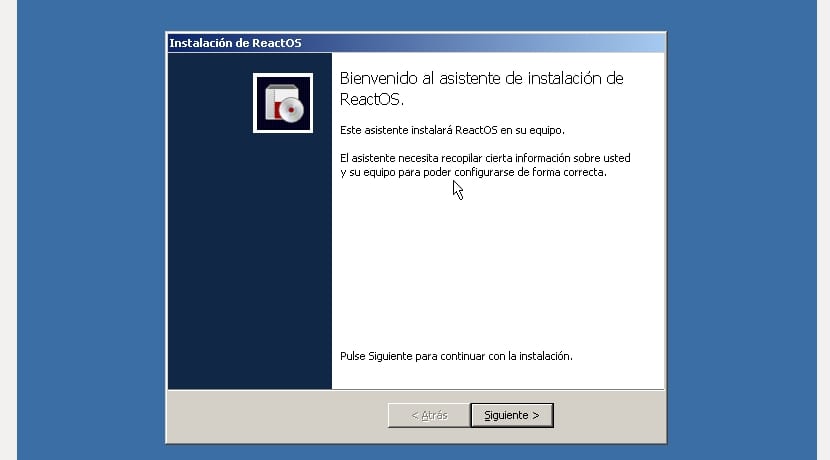
อาจขอให้เราติดตั้งไดรเวอร์บางตัว, ขั้นตอนง่ายๆ, Next, Finish, Next, Finish ...
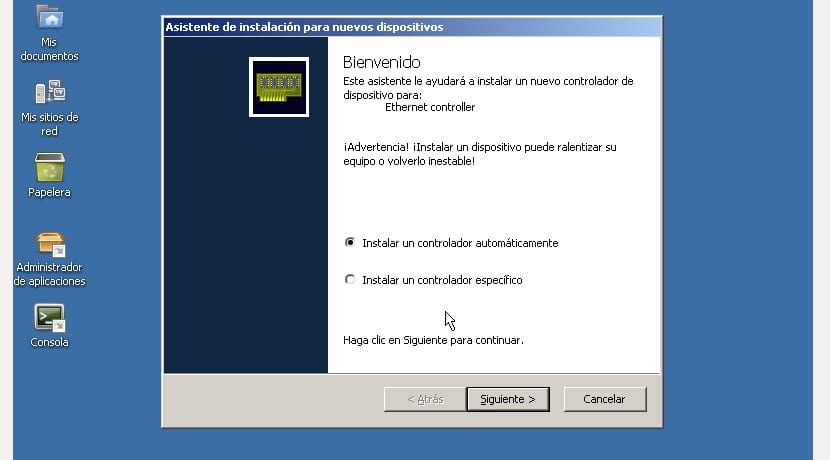
ในที่สุดเราก็มีเดสก์ท็อป ReactOS ให้สำรวจ ฉันขอเชิญคุณเพื่อสอบถามถ้าคุณมาจาก Windows จะคุ้นเคยเป็นอย่างดี ...
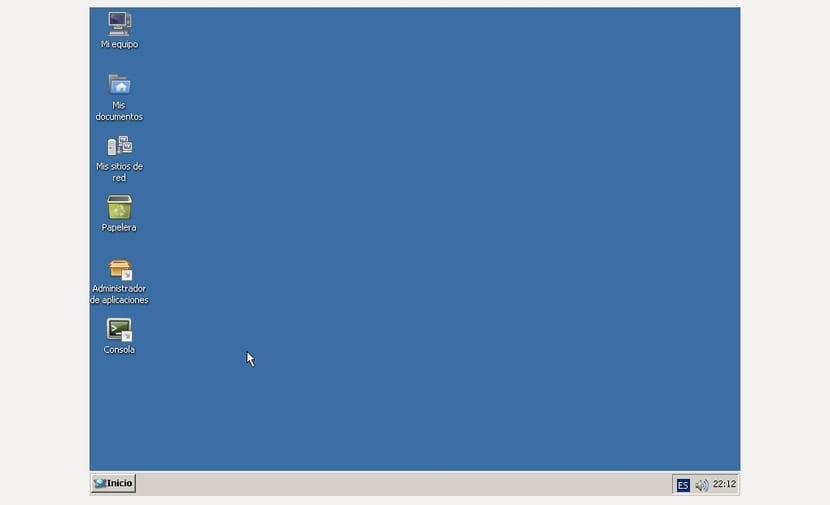
อย่าลืมที่จะแสดงความคิดเห็นของคุณ หรือสงสัย ...
สิ่งพิมพ์ที่สมบูรณ์ดีมาก! ขอบคุณ! ไม่ต้องสงสัยเลยว่าโครงการนี้จะยังคงเติบโตและเติบโตต่อไป
สวัสดีฉันมี ReactOS lotus บนหน้าจอและมันไม่ได้เกิดขึ้นจากที่นั่น เกิดขึ้นกับคนอื่นหรือไม่?
สวัสดีคุณกำลังทดสอบบนเครื่องเสมือนหรือไม่? รีสตาร์ทและได้รับการแก้ไข มันเกิดขึ้นกับฉัน ...
ใช้เบราว์เซอร์ใด
ดีทุกอย่าง ... จนติดที่ 1. รีบูตและไม่ก้าวหน้าฉันติดตั้งบนพีซี Lenovo ... โดยไม่มีเครื่องเสมือน
เรียน ... คนอื่น ๆ ที่ฉันเห็นด้วยความกังวลที่เพิ่มขึ้น: ฉันติดตั้งบนพีซี Lenovo มันติดตั้งได้ดี ... แต่มันยังคงติดอยู่ในเครื่องที่ 1 เริ่มต้นระบบแล้วไม่มีความคืบหน้าทำไมจึงเกิดขึ้น ... มีคนรู้ ฉันหวังว่าจะมีคำตอบ
สวัสดีวันดีฉันลองใช้ในเครื่องเสมือน virtualbox หลังจากเริ่มต้นครั้งแรกควรอยู่ในโหมด Debug เนื่องจากตัวเลือกแรกหยุดระบบ
สวัสดีตอนเช้า
ฉันดาวน์โหลด Iso โอนไปยังซีดีและติดตั้งบน Presario จากช่วงเดสก์ท็อป SG3613LA
และมันไม่ผ่านฉันจากหน้าจอ (การเลือกภาษาในการติดตั้ง)
แป้นพิมพ์หยุดจำฉันไม่งั้นมันล็อกอย่างสมบูรณ์เพราะไม่ตอบสนอง
ฉันลองกับ USB และ PS2 และผลลัพธ์เดียวกัน
ฉันมองเห็นอนาคตมากมายสำหรับระบบปฏิบัติการนี้แม้ว่ามันจะช้า แต่ฉันก็ยังเชื่อมั่นในมัน
สวัสดี. ฉันใส่ซีดีที่เบิร์นแล้วและมันไม่ได้ให้คำแนะนำในการติดตั้ง
สวัสดีตอนเช้าฉันมีปัญหากับการตรวจสอบใบรับรอง ssl เพื่ออัปเดตแพ็คเกจและโปรแกรม »ฉันจะแก้ไขข้อผิดพลาดนี้ได้อย่างไร» ReactOS 0.4.7 build 20171124-0.4.7 - release.GNU_4.7.2
การรายงาน NT 5.2 (รุ่น 3790: Service Pack 2)
สวัสดีฉันได้ติดตั้งบนแล็ปท็อปเครื่องเก่าสองเครื่องคือ acer 2600 และ toshiba satellite sa50 แต่ฉันไม่สามารถติดตั้งไดรเวอร์ xp ได้ดังนั้นฉันจึงไม่มี Wi-Fi ในทุกครั้งที่ติดตั้ง Wi-Fi ไดรเวอร์ Fi ฉันได้รับข้อความแสดงข้อผิดพลาดและในขณะที่หน้าจอสีน้ำเงินปรากฏขึ้นเล็กน้อยและฉันต้องติดตั้งระบบปฏิบัติการใหม่อีกครั้งเนื่องจากไม่เริ่มทำงานอีกครั้งมันยังคงอยู่ในหน้าจอแรกของการตอบสนองคุณกด Enter และรีสตาร์ทบ่อยครั้งฉันก็มีเช่นกัน สังเกตว่าเดสก์ท็อปกะพริบ เวอร์ชันตอบสนองคือ 0.4.7
สวัสดี Reactos ต้องการแอนตี้ไวรัสบางประเภทหรือไม่?
ฉันได้ลองติดตั้งบน pentium 4 2.66hz แล้ว แต่ไม่สามารถทำได้มันเป็น Toshiba x55u และให้หน้าจอสีน้ำเงินเสมอ ... ไม่มีเวอร์ชันตั้งแต่ 3.0.15 3.0.17 และปี 2017 ที่ผ่านมา และฉันไม่เคยสามารถติดตั้งได้เลยมันจะแสดงหน้าจอสีน้ำเงินให้ฉันเสมอ
ในฮาร์ดไดรฟ์ 500 GB ฉันมี win 7 bit 32 sp1 x 86 รุ่นเก่าถัดจากที่ฉันมีระบบปฏิบัติการ 3.5.5 ที่ไม่มีที่สิ้นสุดเติบโตใน 36 GB และพาร์ติชันที่ไม่ได้ปันส่วน 150 GB ทั้งสองเข้ากันได้ดีแม้ว่า win จะเป็นบิต 32 และ eos คือบิต 64 คำถามของฉันคือถ้าพาร์ติชันที่ไม่ได้ปันส่วนนั้นสามารถรองรับ ReactOS ได้หรือไม่
โพสต์ได้ดีมาก ในกรณีของฉันฉันต้องการทราบว่าสามารถติดตั้งจาก USB ได้หรือไม่และเมื่อเริ่มต้นฉันสามารถบันทึกลงใน pendrive ได้หรือไม่ ขอบคุณฉันรอความคิดเห็นของคุณ
คำถามคืออินเทอร์เน็ตใช้งานได้หรือไม่?